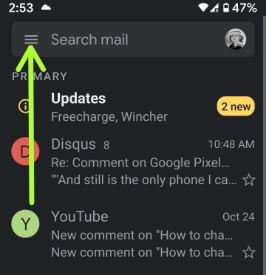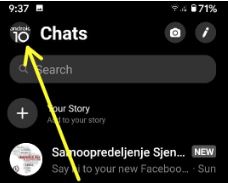Cómo habilitar el modo oscuro de WhatsApp en Android 10, 9 Pie
Obtén el modo oscuro de WhatsApp en tu último Androiddispositivos? Recientemente actualicé mi aplicación WhatsApp y, finalmente, el modo oscuro está disponible para WhatsApp en dispositivos Android o iOS. A continuación, le indicamos cómo activar el modo oscuro en WhatsApp Android 10, 9 Pie y otros dispositivos. Puede activar manualmente el dispositivo de modo oscuro de WhatsApp usando la configuración de chat para mejorar la duración de la batería que usa un fondo negro. Si tiene los últimos dispositivos con Android 10 en ejecución, debe habilitar un tema oscuro en su sistema para activar automáticamente el modo oscuro para WhatsApp.
Si tu no puedo encontrar el tema en la configuración de chat de WhatsApp, asegúrese de que su la aplicación está actualizada con la última versión. Simplemente descargue e instale la última versión deWhatsApp de Play Store para obtener el modo oscuro en WhatsApp. Siga el proceso paso a paso que se indica a continuación para habilitar o deshabilitar el modo oscuro en WhatsApp en un teléfono Android.
Pertinente:
- Cómo habilitar el modo oscuro para Instagram en Android 10
- Cómo habilitar el modo oscuro en YouTube en Android
- Cómo activar el modo oscuro en Pixel 3a, 3a XL, 4, 4 XL
- Cómo activar el modo oscuro en Galaxy S10 Plus
Cómo activar el modo oscuro en dispositivos WhatsApp Android 10
Dos métodos para habilitar el modo oscuro / nocturno / tema de WhatsApp en sus últimos dispositivos Android, veamos uno por uno.
1S t Manera: Habilite manualmente el tema oscuro de WhatsApp en Android
Paso 1: Abierto la aplicación de WhatsApp en sus dispositivos Android.
Paso 2: Grifo Tres puntos verticales en la esquina superior derecha.
Paso 3: Seleccione Configuraciones.
Paso 4: Toque en Chats.
Paso 5: Haga clic en Tema debajo de la sección de visualización.
Aquí puede elegir el tema de WhatsApp de Sistema predeterminado / Claro / Oscuro.
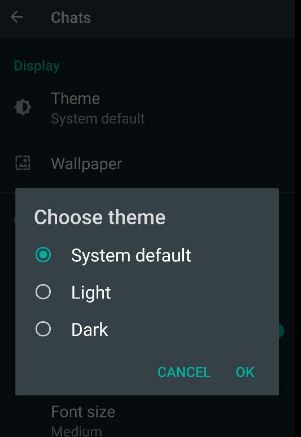
Paso 6: Escoger Oscuro y toque Okay para activar el modo oscuro de WhatsApp en Android.
2Dakota del Norte Manera: Habilite el modo oscuro de WhatsApp en Android 10
Los dispositivos con Android 10 utilizan el modo oscuro basado en el sistema. Si tiene los últimos dispositivos con Android 10, puede habilitar automáticamente un tema oscuro usando la configuración del sistema. En primer lugar, asegúrese de configurar "sistema por defecto" en la configuración del tema de WhatsApp en su Android 10. Puede configurarlo usando la siguiente configuración.
Configuración> WhatsApp> Más> Configuración> Chats> Predeterminado del sistema
Ahora puede habilitar o deshabilitar fácilmente el modo oscuro en WhatsApp Android 10 sin abrir la aplicación WhatsApp en sus dispositivos.
Paso 1: Desliza hacia abajo el panel de notificaciones dos veces desde la parte superior de la pantalla para abrir el panel de configuración rápida.
Paso 2: Toque Tema oscuro.
Paso 3: Ahora, habilitar automáticamente el modo oscuro de WhatsApp en sus dispositivos Android 10.
Paso 4: Toque Tema oscuro nuevamente para desactivar el modo oscuro.
- Cómo habilitar el bloqueo de huellas dactilares para WhatsApp en Android
- Cómo activar el modo nocturno automático en Android 9 Pie
Habilitar automáticamente el modo oscuro en Android 10
Paso 1: Ir ajustes en tu Android 10.
Paso 2: Haga clic en Monitor.
Paso 3: Haga clic en Tema oscuro.
Paso 4: Grifo Calendario.
Paso 5: Escoger Se enciende desde el atardecer hasta el amanecer.
Y eso es todo. Esperamos que esto deje en claro cómo habilitar el modo oscuro de WhatsApp en Android 10, 9 Pie y más. ¿Todavía tienes preguntas? Cuéntanos en el cuadro de comentarios a continuación.